
Untuk sebagian besar, pengalaman Server Media Plex cukup sempurna. Kamu instal perangkat lunak server , Anda mengarahkan klien Plex Anda ke sana, dan mulai menonton film Anda. Namun terkadang, Anda akan masuk ke server Anda hanya untuk ditutup secara misterius. Mari kita gali beberapa pengaturan misterius dan membawa Anda kembali ke nirwana media.
TERKAIT: Cara Mengatur Plex (dan Menonton Film Anda di Perangkat Apa Pun)
Masalahnya memanifestasikan dirinya dalam beberapa cara berbeda, tetapi elemen umumnya adalah ketika Anda masuk ke panel kontrol berbasis web untuk server Plex Anda, Anda tidak dapat mengakses panel kontrol sama sekali, dan mendapatkan kesalahan seperti “ Anda tidak memiliki izin untuk mengakses server ini. ” Atau, jika Anda pernah mencoba-coba beberapa server atau telah menghapus dan menginstal server Plex Anda di komputer yang sama dengan akun yang berbeda, Anda tidak akan dapat masuk dengan akun yang ingin Anda gunakan.
Masalahnya adalah jauh di belakang layar di Windows Registry (atau di file konfigurasi berbasis teks pada macOS dan Linux), ada masalah dengan cara penyimpanan kredensial login untuk akun Anda. Dengan masuk ke pengaturan dan menghapus token yang disimpan untuk login Anda, Anda dapat memaksa Plex untuk memintanya lagi dan mendapatkan login bebas kesalahan yang baru.
Catatan: Sebelum kami melanjutkan, untuk memperjelas, proses ini bukan tentang mengatur ulang kata sandi Anda dan mendapatkan yang baru dari perusahaan Plex (jika Anda perlu melakukannya, Anda bisa melakukannya di sini ). Sebaliknya, ini tentang memaksa server Plex lokal Anda untuk melupakan informasi yang dimasukkan sebelumnya sehingga Anda dapat memasukkannya kembali dan mengautentikasi dengan benar dengan server masuk Plex pusat.
Cara Mereset Token Login Plex Anda
Meskipun informasi dasar yang perlu kami hapus (untuk memicu penyetelan ulang) sama persis di setiap sistem operasi, informasi tersebut terletak di tempat yang berbeda bergantung pada sistem Anda. Mari kita lihat dulu cara menyetel ulang token masuk Anda di Windows, lalu sorot tempat untuk menemukan file yang diperlukan di macOS dan Linux (dan sistem operasi turunan UNIX lainnya).
Sebelum melakukan pengeditan pada sistem operasi apa pun, hentikan Server Media Plex Anda terlebih dahulu .
Windows: Hapus Entri Registri yang Sesuai
Buka Registry Editor dengan mengetik "regedit" di kotak pencarian Start Menu dan jalankan aplikasi. Di dalam registri, navigasikan ke
Komputer \ HKEY_CURRENT_USER \ Software \ Plex, Inc. \ Plex Media Server
di pohon sebelah kiri seperti yang terlihat di bawah.
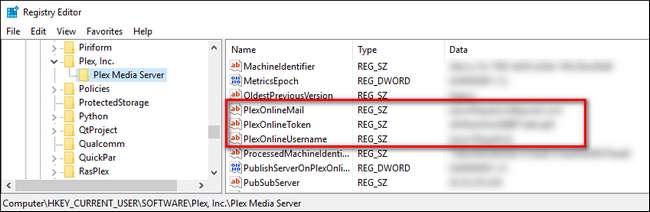
Temukan empat entri berikut:
- PlexOnlineMail
- PlexOnlineToken
- PlexOnlineUsername
- PlexOnlineHome (Hanya beberapa pengguna yang akan memiliki ini — jika Anda tidak menggunakan fitur pengguna yang dikelola Plex Home, Anda tidak akan memiliki entri ini.)
Klik kanan pada setiap entri ini dan pilih "Hapus".
Keempat entri ini sesuai dengan alamat email Anda, pengenal unik yang disediakan oleh server Plex pusat, nama pengguna Anda, dan status Plex Home Anda. Menghapusnya akan memaksa server Plex Anda untuk mengisinya lagi saat Anda mencoba masuk ke server Anda dari browser Anda.
macOS: Edit File Plist
Di macOS, token yang sama terletak di dalam file com.plexapp.plexmediaserver.plist, yang akan Anda temukan di direktori ~ / Library / Preferences /. Cara tercepat untuk mengedit file adalah dengan membuka FInder, klik Buka> Buka Folder di bilah menu, dan tempel
~ / Perpustakaan / Preferensi /
ke dalam kotak yang muncul. Dari sana, gulir ke bawah hingga Anda melihat file com.plexapp.plexmediaserver.plist. Pastikan untuk menghentikan server Plex Anda sebelum melakukan pengeditan berikut.
Buka file dengan editor teks dan hapus entri berikut:
<key> PlexOnlineHome </key>
<benar />
<key> PlexOnlineMail </key>
<string> [email protected] </ string>
<key> PlexOnlineToken </key>
<string> XXXXXXXXXXXXXXXXXXXXX </ string>
<key> PlexOnlineUsername </key>
<string> YourUserName </ string>
Anda mungkin tidak memiliki entri untuk "PlexOnlineHome" jika Anda tidak menggunakan fitur Plex Home, tetapi Anda harus memiliki entri untuk tiga token lainnya. Setelah mengedit dan menyimpan file, mulai Server Media Plex Anda lagi dan masuk ke server Anda dari browser Anda untuk mengautentikasi ulang diri Anda sendiri.
Linux: Edit File Preferences.xml
Di Linux, Anda hanya perlu melakukan sedikit pengeditan pada file konfigurasi berbasis teks — dalam hal ini, Plex
Preferences.xml
. Lokasi umum file di Linux adalah
$ PLEX_HOME / Perpustakaan / Dukungan Aplikasi / Server Media Plex /
, tetapi terletak di
/ var / lib / plexmediaserver / Library / Application Support / Plex Media Server /
untuk penginstalan Debian, Fedora, Ubuntu, dan CentOS. Jika Anda memiliki OS turunan UNIX seperti FreeBSD atau perangkat NAS,
lihat daftar lokasi lengkapnya di sini
.
Buka
Preferences.xml
file di editor teks pilihan Anda. Temukan dan hapus entri berikut ini:
PlexOnlineHome = "1"
PlexOnlineMail = "[email protected]"
PlexOnlineToken = "XXXXXXXXXXXXXXXXXXXXX"
PlexOnline Username = "YourUserName"
Simpan file dan mulai kembali Server Media Plex Anda. Masuk ke server Anda dari browser web Anda dengan kredensial Plex Anda dan Anda harus aktif dan berjalan kembali.
Hanya itu saja. Betapapun frustrasinya masalah login bayangan, segera setelah Anda menemukan file yang benar dan melakukan sedikit pengeditan maka Anda kembali berbisnis dan dapat masuk dengan kredensial Plex Anda.







